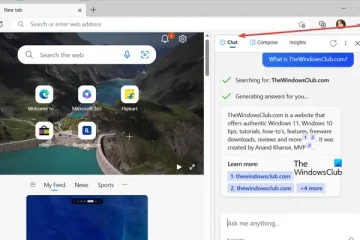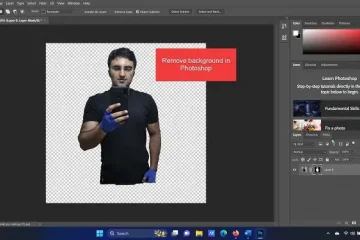Photoshop は、デジタル写真や画像を編集するための主要なツールです。より使いやすい製品が数多く登場する一方で、Photoshop は市場での価値を維持しています。多くの人がデジタル画像の背景を削除したいと考えているかもしれませんが、Photoshop はそのための最良のツールです。 Photoshop で背景を透明にする手順について説明します。
背景を削除するには、より優れたツールがあるにもかかわらず、なぜ Photoshop を使用する必要があるのでしょうか。無料?

Photoshop は有料ソフトウェアであり、かなり高価です。 Remove.bg や Canva などのウェブサイトではこの作業を無料で行うことができますが、制限が 2 つあります。 1 つ目の制限は、基本的な背景は削除できますが、細かい余分な側面を削除するのが難しいことです。第二に、これらのツールでは複雑な画像の背景を適切に削除することが困難になります。基本的に、図形やロゴなどには無料のツールが適していますが、複雑な写真の場合は Photoshop が必要になります。
Photoshop で背景を透明にする方法
画像の背景を透明にするには場合は、次のいずれかの方法を試してください。
クイック設定の使用オブジェクト選択ツールの使用選択とマスク ツールの使用
1] クイック設定の使用
Photoshop のクイック設定を使用して画像の背景を削除する場合、手順は次のとおりです。
Adobe Photoshop を開きます。 >.[ファイル] > [開く]をクリックします。画像を参照して開きます。画像を 1 回クリックして選択します。CTRL + C を押してコピーを作成します (この手順)レイヤーを作成することが重要です)。上部のタブのウィンドウをクリックします。リストからプロパティを選択します。クイック アクションのリストを展開します。 >。[背景を削除] をクリックします。数秒待つと、背景が削除されます。
簡単ですか?ただし、この方法には、人物または明確に定義された背景に対してのみ機能するという欠点があります。複雑な背景の場合、自動ツールは背景を検出しません。
2] オブジェクト選択ツールの使用
Adobe Photoshop には、オブジェクトの特定の部分を選択するためのツール セットが備わっています。このオプションを呼び出すには、キーボード ショートカット W を押すか、左側のペインでオプションを右クリックします。どちらの場合も、次の 3 つのツールがあることがわかります:
オブジェクト選択ツールクイック選択ツール魔法の杖ツール
オブジェクト選択ツールを使用すると、領域とすべてのオブジェクトの周囲の四角形を選択できます。その長方形の選択範囲で選択されます。 クイック選択ツールを使用すると、図を部分ごとに選択できます。 魔法の杖ツール は人物やオブジェクトを正確に選択します。
これら 3 つのツールを組み合わせて使用して、保持したい部分を選択できます。次に、右下隅にあるレイヤー マスク アイコンをクリックすると、背景が削除されます。
3] 選択とマスク ツールを使用する
Adobe Photoshop で背景を削除するために使用したすべてのツールの中で、選択とマスク ツールが人物に最適です。その理由は、メイン画像からすべてが削除され、後で人物を選択して追加できるためです。 [選択とマスク] ツールを使用する手順は次のとおりです。
上記で説明したように、Adobe Photoshop で画像を開きます。上部のリストで [選択とマスク] オプションをクリックするだけです。画像全体が削除されます (ただし、明るい色で表示されます。これは、削除された背景を表すためです。次に、含める必要がある部分を選択します。
選択されていないものは背景として削除されます。
これは役に立ちましたか? コメント セクションでお知らせください。フィードバックにより改善していきたいと考えています。
写真から背景を削除するにはどうすればよいですか?
前に, 画像のフレームを選択して背景を削除するには、なげなわツールを使用する必要がありましたが、現在ではその必要はありません。ほとんどのツール (無料および有料) には、背景をスマートに検出し、最終的には背景を検出するオプションが付属しています。画像の背景を削除するには、無料ツール、Canva (最も人気のある)、または MS Word を使用できます。
Photoshop で画像の背景を一括削除するにはどうすればよいですか?
Photoshop を含むどのツールでも、複数の写真の背景を削除するオプションはありません。これは、削除する部分を手動で選択する必要があるためです。ただし、Photoshop キャンバス上に複数のレイヤーを作成し、オブジェクト選択ツールを使用して背景をすばやく選択して削除することができます。